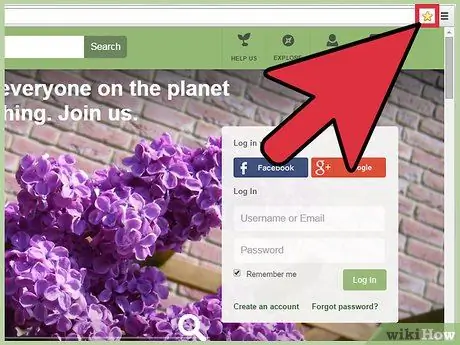استفاده و حذف نشانک ها در Google Chrome آسان است ، خواه بخواهید یک سایت مورد علاقه خود را که مرتباً از آن بازدید می کنید نشانه گذاری کنید ، یا یک سایت منحصر به فرد و مبهم که می خواهید دوباره به راحتی آن را پیدا کنید. برای آشنایی با نحوه استفاده از نشانک ها در مرورگر محبوب Chrome ، این آموزش را بخوانید.
گام
روش 1 از 3: افزودن نشانک ها
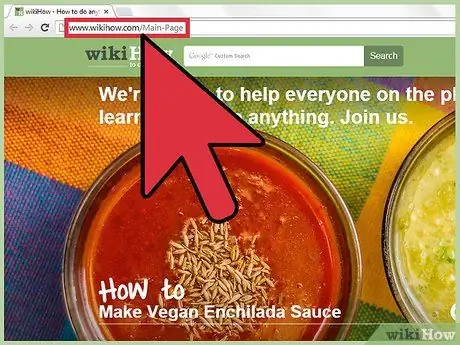
مرحله 1. به صفحه وب موردنظر برای علامت گذاری بروید
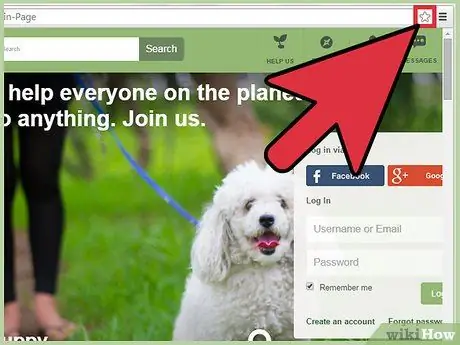
مرحله 2. در کادر URL به دنبال نماد ستاره باشید
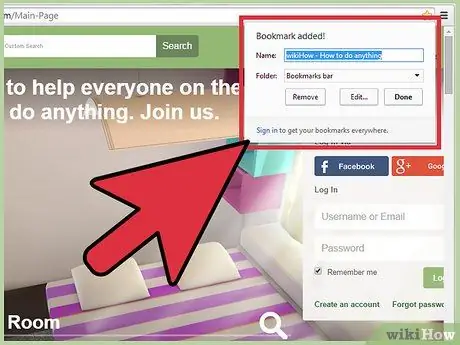
مرحله 3. روی ستاره کلیک کنید
با این کار یک جعبه ظاهر می شود.
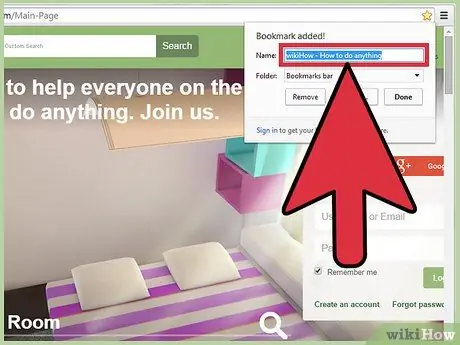
مرحله 4. نشانک را نامگذاری کنید
اگر آن را خالی بگذارید ، نشانک فقط نماد آن سایت را نشان می دهد.
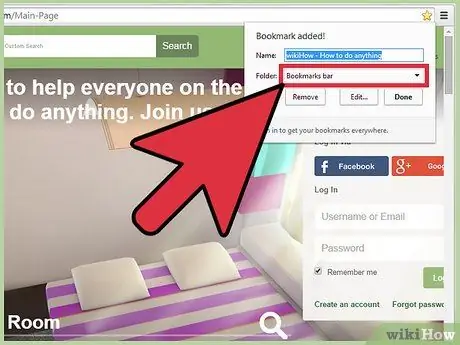
مرحله 5. یک پوشه برای ذخیره نشانک ها مشخص کنید
در صورت تمایل ، روی ستون پوشه کلیک کنید تا پوشه دیگری انتخاب شود. اگر در نوار نشانک ذخیره شود ، نشانک به نوار خاکستری اضافه شده در صفحه برگه جدید اضافه می شود.
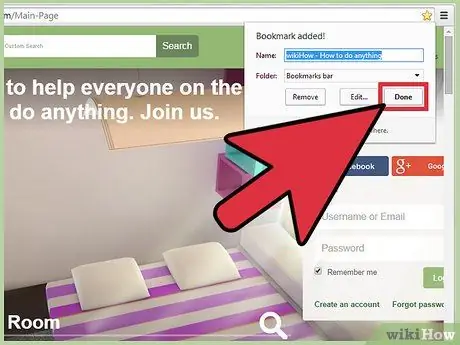
مرحله 6. پس از اتمام کار روی Done کلیک کنید
نگران نباشید ، در صورت تمایل می توانید بعداً این تنظیمات را تغییر دهید.
روش 2 از 3: ویرایش نشانک ها
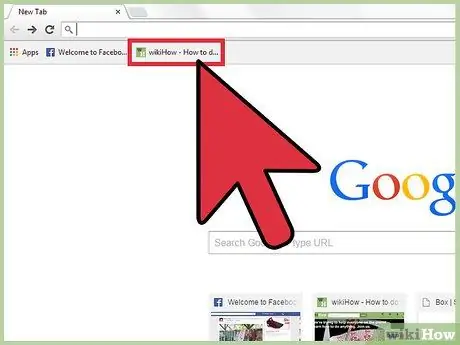
مرحله 1. به صفحه ای که می خواهید نشانک را ویرایش کنید بروید
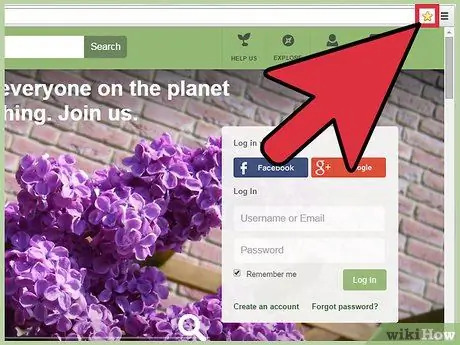
مرحله 2. روی نماد ستاره طلایی در گوشه بالا سمت راست (در قسمت URL) کلیک کنید
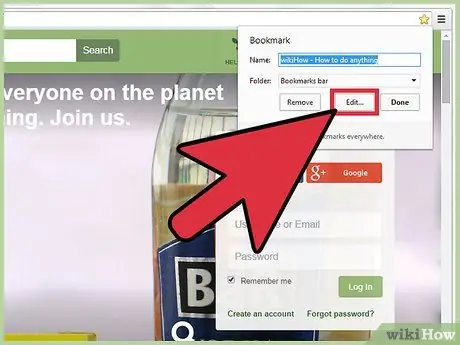
مرحله 3. هر آنچه را که می خواهید ویرایش کنید
برای ویرایش پیشرفته روی ویرایش کلیک کنید.

مرحله 4. پس از اتمام کار روی Done کلیک کنید
روش 3 از 3: حذف نشانک ها
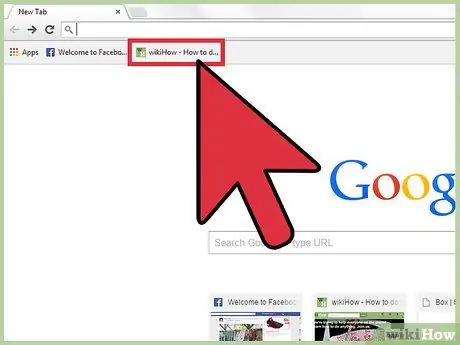
مرحله 1. به صفحه ای که می خواهید علامت آن را بردارید بروید